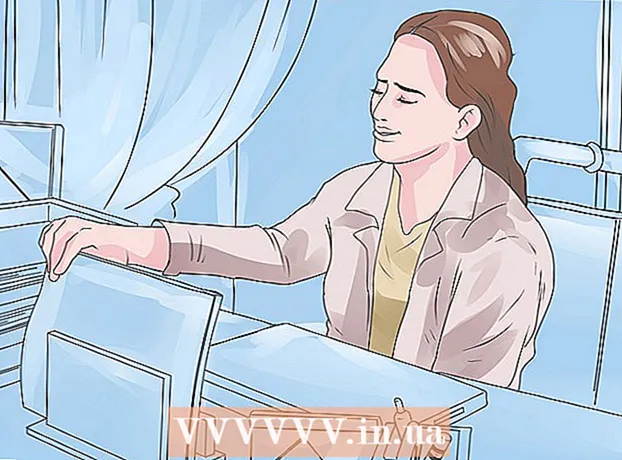Muallif:
Randy Alexander
Yaratilish Sanasi:
24 Aprel 2021
Yangilanish Sanasi:
1 Iyul 2024

Tarkib
Kompyuteringizdagi veb-brauzerga o'xshab, Android qurilmangiz brauzeri siz tashrif buyurgan har bir veb-sahifaning ro'yxatini saqlaydi. Bu muhim veb-sahifalarni ko'rib chiqishni osonlashtiradi, lekin noqulay yoki nisbatan xavfli vaziyatlarni ham keltirib chiqarishi mumkin. Agar kimdir sizning tarixingizni ko'rayotganidan qo'rqsangiz yoki mavjud Android qurilmasini sotmoqchi yoki sovg'a qilmoqchi bo'lsa, brauzer tarixini tozalash bo'yicha quyidagi ko'rsatmalarga qarang.
Qadamlar
5-qismning 1-qismi: Tarixni standart brauzerda o'chirish
Internet-brauzerni oching. Agar siz Android 4.0 yoki undan oldingi versiyasidan foydalanayotgan bo'lsangiz, brauzeringiz odatda "Internet" deb nomlanadi. Ilova sozlamalari orqali brauzeringiz tarixini tozalashingiz kerak.

Menyu tugmachasini bosing. Qurilmangizning Menyu tugmachasini yoki yuqori o'ng burchakdagi brauzer menyusini bosishingiz mumkin.
Brauzer sozlamalari oynasini ochish uchun Sozlamalar-ni tanlang.

Maxfiylikni tanlang. Siz oynaning slayderini pastga siljitib, ushbu parametrni topishingiz kerak. Keyin, maxfiylikni boshqarish parametrlarini ochish uchun bosing.
Siz ko'rgan veb-sahifalarni o'chirish uchun "Tarixni tozalash" tugmasini bosing. Agar siz cookie-fayllarni o'chirishni xohlasangiz, "Cookie-lar haqidagi barcha ma'lumotlarni o'chirish" tugmachasini tanlang. reklama
5-qismning 2-qismi: Google Chrome-da tarixni tozalash

Chrome brauzerini oching. Standart brauzerga o'xshab, Chrome tarixini faqat dastur sozlamalaridan o'chirish mumkin.
Brauzer oynasining yuqori chap burchagidagi Menyu tugmachasini bosing va uchta chiziq belgisini qidiring.
Google Chrome o'rnatish oynasiga o'tish uchun Sozlamalar-ni tanlang.
Sozlamalar sahifasining Kengaytirilgan qismida Maxfiylik-ni tanlang.
"Brauzer ma'lumotlarini tozalash" -ni tanlang. Agar siz telefonda bo'lsangiz, ushbu tugma menyu ostidadir yoki planshetda bo'lsangiz, ekranning yuqori o'ng burchagida joylashgan.
Chrome brauzer tarixini o'chirish uchun "Ko'rish tarixini tozalash" katagiga belgi qo'ying. Davom etish uchun Tozalash tugmachasini tanlang. reklama
5-qismning 3-qismi: Mozilla Firefox-da tarixni tozalash
Firefox brauzerini oching. Standart brauzerga o'xshab, Firefox kalendarini faqat dastur sozlamalaridan o'chirish mumkin.
Uchta chiziq belgisi bilan brauzerning yuqori o'ng burchagidagi Menyu tugmachasini bosing.
Firefox sozlamalari oynasini ochish uchun Sozlamalar-ni tanlang.
Maxfiylikni boshqarish parametrlariga o'tish uchun Maxfiylik-ni tanlang.
O'chirishingiz mumkin bo'lgan barcha turdagi ma'lumotlar ro'yxatini ochish uchun "Shaxsiy ma'lumotlarni tozalash" -ni tanlang. "Varaqlash va yuklab olish tarixi" katagiga belgi qo'yilganligiga ishonch hosil qiling. Siz ushbu parametr yordamida boshqa turdagi ma'lumotlarni o'chirib tashlashingiz mumkin.
- Barcha parametrlar tekshirilganda "Ma'lumotlarni tozalash" -ni tanlang.
5-qismning 4-qismi: Maxfiylik sozlamalari
Inkognito rejimidan foydalaning. Standart "Internet" brauzeridan tashqari, ko'pgina brauzerlarda maxfiylik oynalari yoki yorliqlari mavjud. Bu Google Chrome-da inkognito va Firefox-da shaxsiy ko'rish. Shaxsiy oynalarni ko'rib chiqish urinishlari brauzerda saqlanmaydi.
- Google Chrome-da inkognito rejimini ochish uchun Menyu tugmachasini bosing va "Yangi inkognito yorlig'i" ni tanlang. Inkognito karta oddiy kartadan qorong'i bo'ladi.
- Firefox-da shaxsiy brauzerni ochish uchun Menyu tugmachasini bosing va "Yangi shaxsiy yorliq" -ni tanlang. Yangi shaxsiy karta sizning shaxsiy rejimda ekanligingizni ko'rsatadigan niqob belgisi bilan ochiladi.
Shkaf dasturini o'rnating. Agar siz telefoningizni muntazam ravishda do'stlaringizga va qarindoshlaringizga qarz berishingiz kerak bo'lsa, siz shkaf dasturini o'rnatishingiz kerak. Ushbu ilova ruxsatnomalarni sozlash funktsiyasiga ega, shunda boshqalar faqat ruxsat olgan dasturlardan foydalanishi mumkin.
- Ba'zi mashhur variantlarga AppLock, App Lock, Smart App Lock, Locker Master va boshqa ko'plab narsalar kiradi.
Tarixni muntazam ravishda o'chirib tashlang. Agar siz ko'rib chiqish tarixida noqulay bo'lishni istamasangiz, ma'lumotingizni muntazam ravishda o'chirib tashlaganingizga ishonch hosil qiling. Bu sizga telefoningizni yo'qotganda yoki o'g'irlashda shaxsiy ma'lumotlaringizni yo'qotmaslik uchun yordam beradi. reklama
5-qismning 5-qismi: Telefondagi barcha ma'lumotlarni o'chirib tashlang
Saqlamoqchi bo'lgan ma'lumotlarning zaxira nusxasini oling. Agar siz telefoningizni sotishni yoki berishni rejalashtirmoqchi bo'lsangiz, avval qurilmadagi barcha ma'lumotlarni o'chirib tashlashingiz kerak. Shunday qilib, shaxsiy ma'lumotlaringiz noto'g'ri qo'llarga tushib qolishidan qo'rqishning hojati yo'q. Siz buni amalga oshirganingizda telefoningizdagi barcha ma'lumotlar o'chib ketadi; Shuning uchun, siz kontaktlaringiz, ommaviy axborot vositalari va boshqa muhim ma'lumotlarning biron bir joyda zaxiralanganligiga ishonch hosil qilishingiz kerak.
Android telefoningizni shifrlang. Kompyuterlarga o'xshab, Android qurilmasining qattiq diskida ma'lumotlar o'chirilgan, odatda o'chirilmaydi, balki yozilishi kerak. Bu shuni anglatadiki, boshqalarga faqat vaqt kerak bo'ladi va ma'lumotlarni qayta tiklash uchun kerakli dasturlardan foydalaniladi. Xavfsizlikning xavf-xatariga yo'l qo'ymaslik uchun, hamma narsani o'chirib tashlashdan oldin telefoningizni shifrlashingiz kerak. Qurilma ma'lumotni tiklash dasturi yordamida qayta tiklangan bo'lsa ham, bu boshqa odamlarning sizning ma'lumotlaringizga kirishiga yo'l qo'ymaydi.
- Telefoningizni to'liq zaryadlang. Shifrlash jarayoni odatda vaqt talab etadi, shuning uchun siz telefoningizni to'liq zaryadlashingiz va qurilmani quvvat manbaiga ulashingiz kerak.
- Asosiy ekrandagi Sozlamalar ilovasini yoki App Drawer-ni bosib Android sozlamalarini oching.
- Xavfsizlik bo'limiga teging. Pastga o'ting va "Telefonni shifrlash" -ni tanlang. Shifrlangan telefoningizga kirish uchun foydalanadigan PIN kod yarating.
- Shifrlash tugashini kuting. Taxminan bir soat vaqt ketadi va uni to'xtatish telefoningizda ishlamay qolishiga olib kelishi mumkin.
Telefonni asl holatiga qaytarish. Sozlamalar menyusiga qayting va "Zaxiralash va tiklash" -ni tanlang. "Ma'lumotlarni zavod holatiga qaytarish" -ni tanlang. Sizdan tasdiqlash va shifrlash uchun PIN-kodni kiritish talab qilinadi. Tez orada telefon qayta tiklash jarayonini boshlaydi va odatda bir necha daqiqa davom etadi. Telefon qayta tiklash jarayonini tugatgandan so'ng, barcha ma'lumotlar o'chib ketadi va qurilma asl sotib olish holatiga qaytadi. Endi telefonni sotish yoki berish xavfsiz. reklama
Maslahat
- Yaxshisi, agar siz sezgir veb-saytlarga tashrif buyurgan bo'lsangiz, ayniqsa telefoningizni boshqalarga sotgan bo'lsangiz, telefoningizning ko'rish tarixini o'chirib tashlashingiz kerak.
- Agar Google Now qidiruv tarixini o'chirishingiz kerak bo'lsa, siz Google tarixi sahifasiga o'tishingiz kerak. Qo'shimcha ma'lumot uchun tegishli qo'llanmani topishga harakat qiling.